如何修复 WordPress 致命错误 – 您应该尝试的 8 种经过验证的方法
已发表: 2024-07-12WordPress 现在是数百万用户创建网站的首选。 其用户友好的界面和可定制的功能彻底改变了无代码 Web 开发。 但与任何其他技术一样,WordPress 也无法避免问题和错误。
您的 WordPress 网站还可能面临致命错误,这可能会让您感到沮丧。 但与任何问题一样,这些致命错误也有解决方案。 在这篇博文中,我们将探讨与此相关的所有内容,并逐步描述如何修复 WordPress 致命错误。 让我们开始。
什么是 WordPress 致命错误?
当您的网站存在严重问题导致其无法正常运行时,致命错误是一种严重情况。 当发生致命错误时,通常会导致白屏死机。 这意味着您的网站将变为空白,并且您无法访问其管理仪表板。
由于多种因素,您的网站上可能会出现致命错误。 例如,不兼容的主题或插件、编码错误、不同配置设置之间的冲突、WordPress 核心文件的问题等。除非正确检查这些错误,否则您可能会丢失所有数据。
WordPress 常见的致命错误有哪些?
WordPress 网站上通常会出现各种类型的错误。 在这里,我们列出了 WordPress 网站上可能发生的最常见的致命错误。
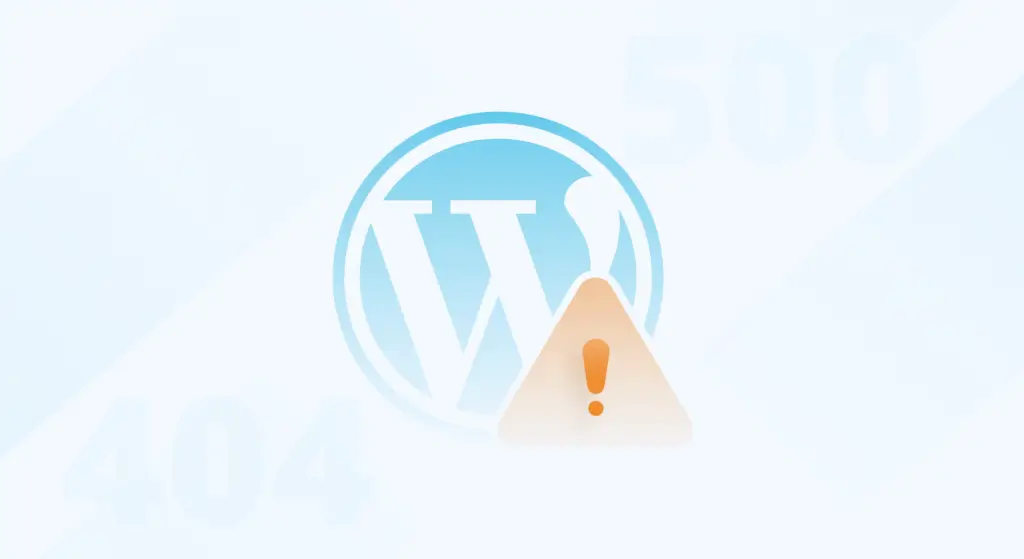
- 白屏死机
白屏死机是由不兼容的插件或主题等因素引起的。 这将导致您的网站出现空白屏幕。
- 超过最大执行时间
当您的 PHP 脚本执行任何命令花费过长的时间时,您将面临此错误。 当执行时间超过服务器之前设置的时间时就会发生这种情况。
- 插件冲突
当两个或多个插件存在不兼容的代码或功能问题时,您的网站将遇到致命错误。 您必须确定冲突的插件才能解决此问题。
- 服务器资源不足
服务器资源不足,例如 PHP 内存或 CPU 资源有限,可能会导致致命错误。
- 数据库连接错误
由于数据库凭据不正确,您的 WordPress 站点无法与数据库建立连接。
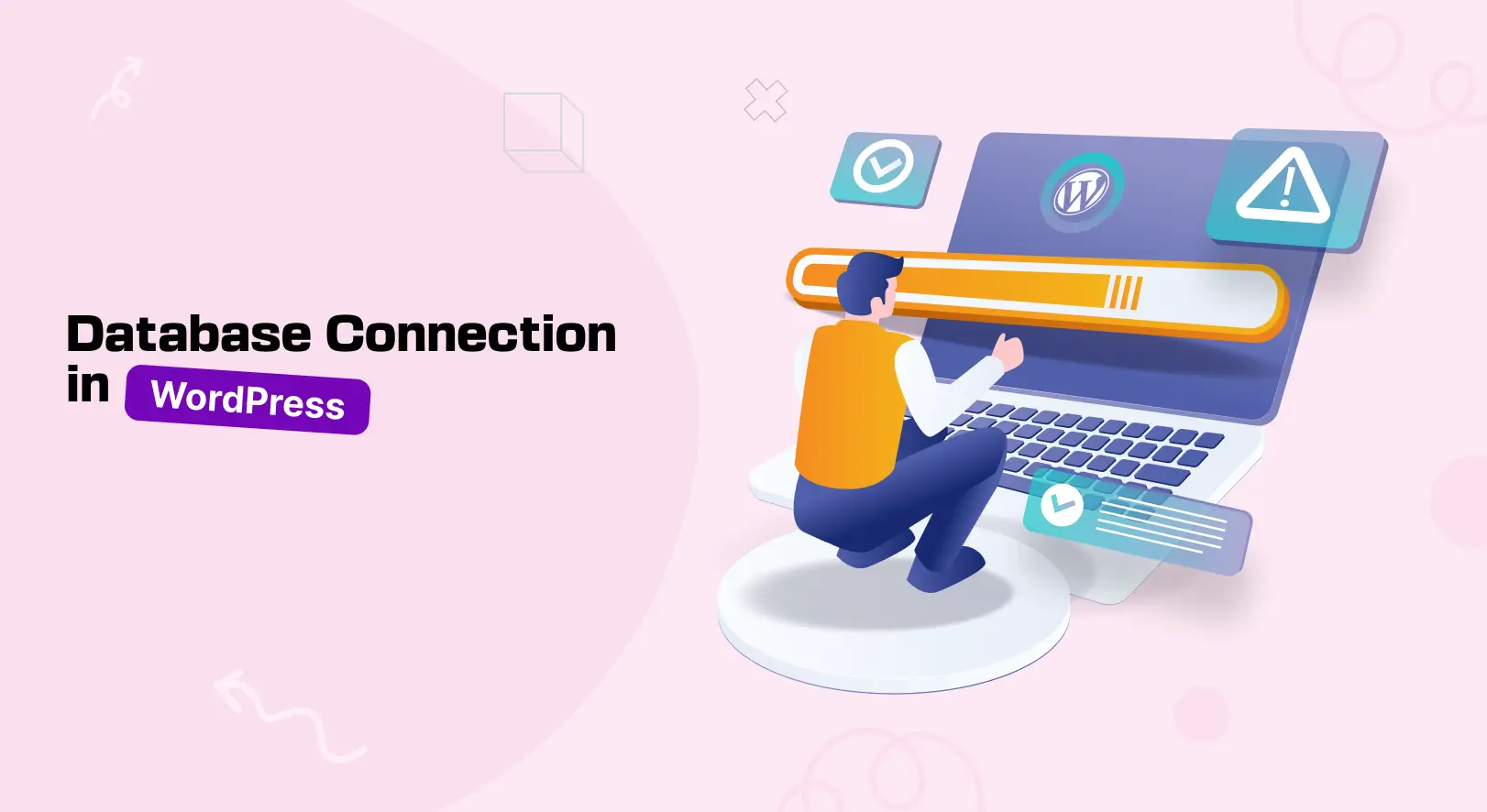
- 语法错误
当代码语法存在错误时,例如缺少分号、括号等,您的网站肯定会遇到语法错误。
- 文件权限问题
当服务器上的文件和目录具有不正确的权限时,可能会导致致命的 WordPress 错误。 这篇文章介绍了如何解决文件权限问题的部分。
- 文件丢失或损坏
文件丢失或损坏可能会导致致命错误。 通过从备份恢复新文件或重新安装 WordPress,您可以解决问题。
如何修复 WordPress 致命错误? 分步指南
您已经知道 WordPress 网站上可能发生致命错误的许多潜在原因。 现在,我们将列出并解释几种可以修复 WordPress 致命错误的有效策略。 让我们来探索一下它们。
步骤01:停用所有插件
有时,插件之间可能会出现冲突,这可能会导致您的网站出现错误。 因此,停用插件应该是解决错误的第一步。
转到插件 > 已安装的插件。 停用所有插件。 如果问题得到解决,您可以认为问题出在插件中。
现在,开始一一安装插件。 安装有问题的插件后,问题立即再次出现。 因此,您可以检测到有问题的插件。
解决方案:您现在需要做的是联系插件开发人员并告知他们该问题。 除非他们能解决问题,否则请切换到另一个插件。
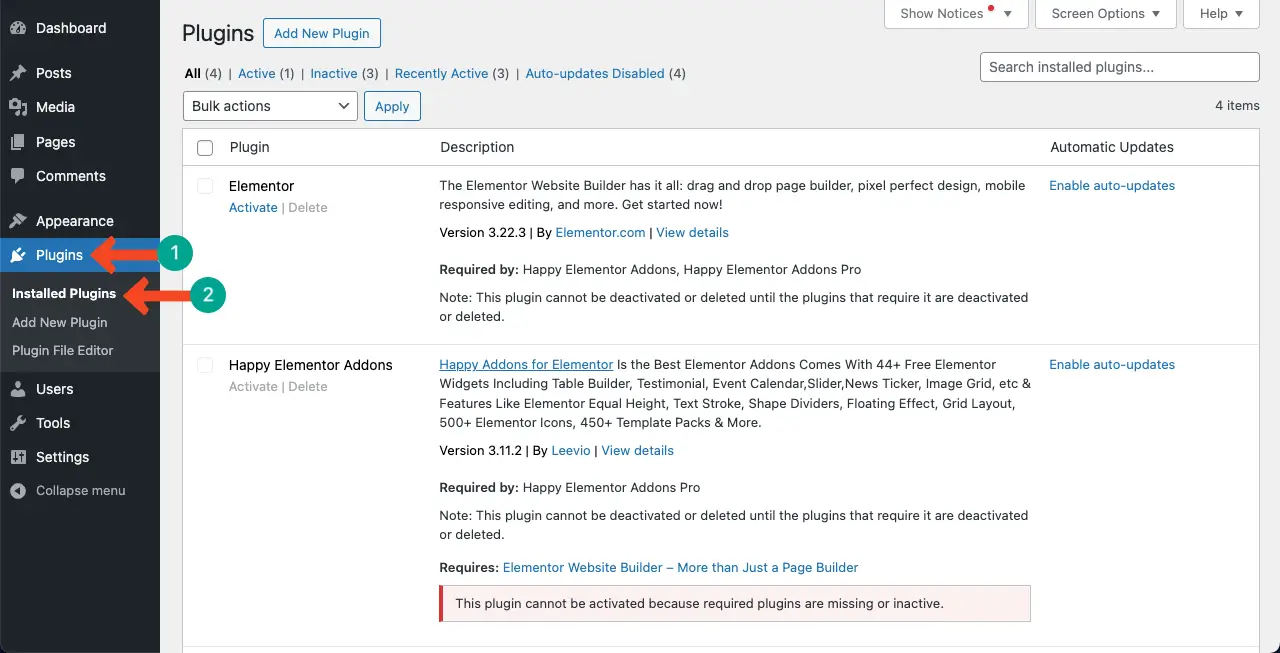
步骤02:切换到默认主题
与插件一样,主题经常会出现错误问题。 有时,您的主题可能与特定插件冲突。 因此,发现此错误的有效方法是将您的网站切换为默认主题,同时停用所有插件。
接下来,安装您的主题。 然后,开始一一安装插件。 安装有问题的插件后,冲突将再次出现。
解决方案:联系问题的主题开发者。 再说一遍,除非他们能解决问题,否则最好转移到另一个主题。
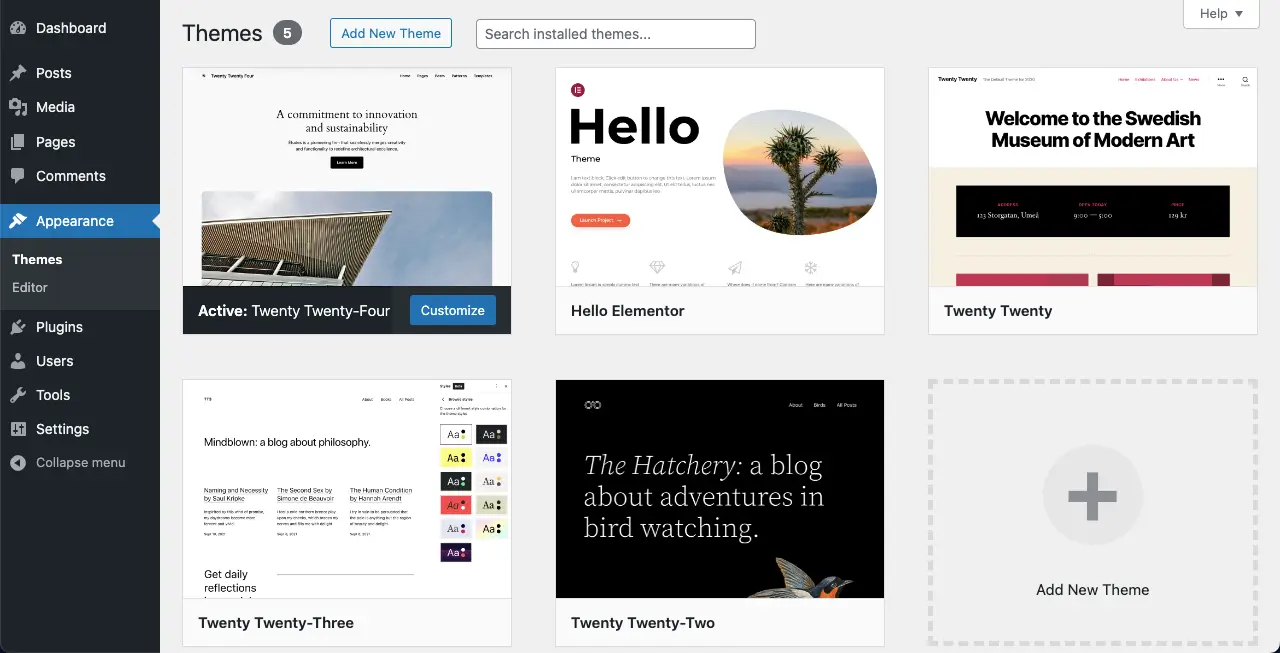
步骤 03:增加 PHP 内存限制
PHP 内存限制不足可能会导致致命错误。 有多种方法可以增加 PHP 内存限制。 最简单的方法之一是通过 cPanel 中的MultiPHP INI 编辑器来增加它。
打开您的 cPanel。 在“软件”部分下找到 MultiPHP INI 编辑器。 打开编辑器。
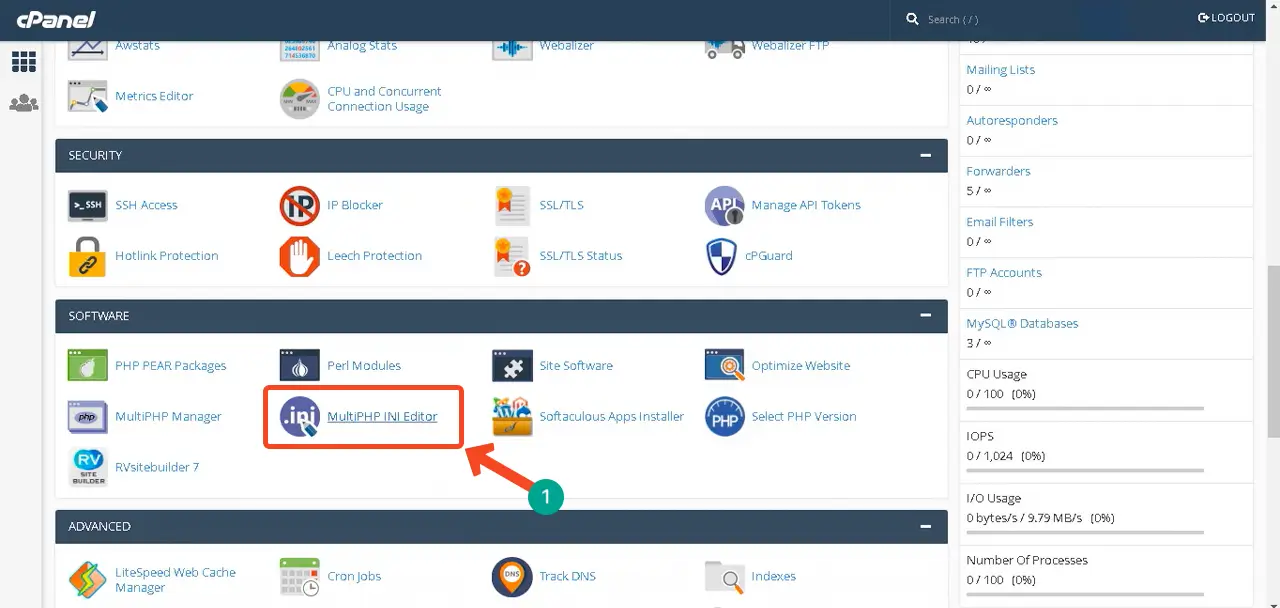
选择您要配置其 PHP INI 设置的域。
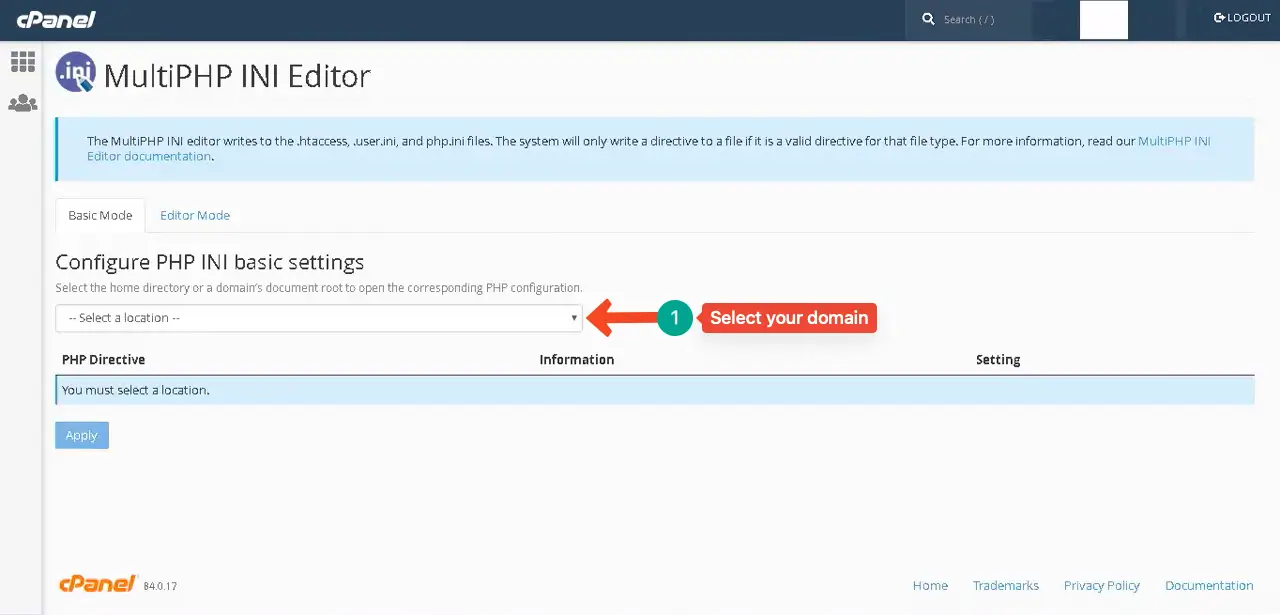
来到upload_max_filesize选项。 设置新的最大文件上传大小。 向下滚动页面即可到达末尾。 按“应用”按钮。
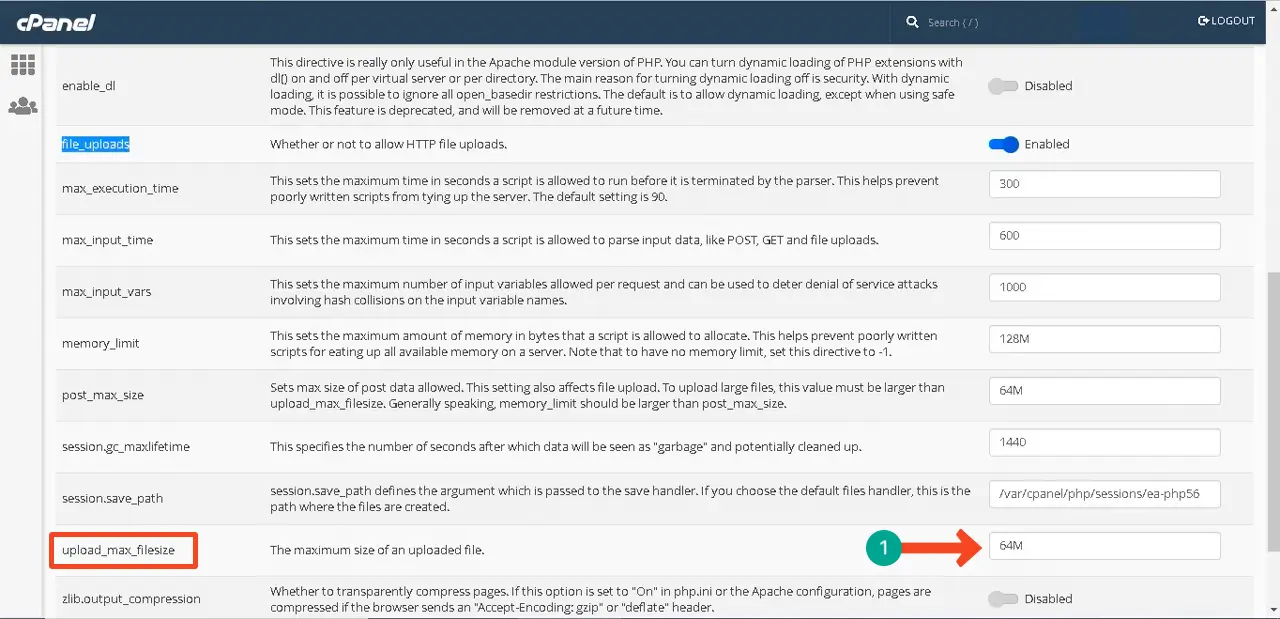
因此,您可以增加 PHP 内存限制。 如果此方法在您的 cPanel 上不起作用,请按照有关如何增加 PHP 内存限制的指南来探索更多方法。
步骤04:清除缓存文件
缓存文件是存储在用户浏览器服务器中的网络数据的一些临时副本。 它们有助于提高页面加载速度,因为页面不需要每次请求时都从头开始加载。 如果它们错误地在服务器中包含任何错误文件,则可能会向您显示致命错误,直到删除这些文件为止。
清除缓存文件非常简单。 安装缓存插件。 我们安装了 WP Fastest Cache 插件来解释这部分。 如果您没有插件,请在您的网站上安装该插件。
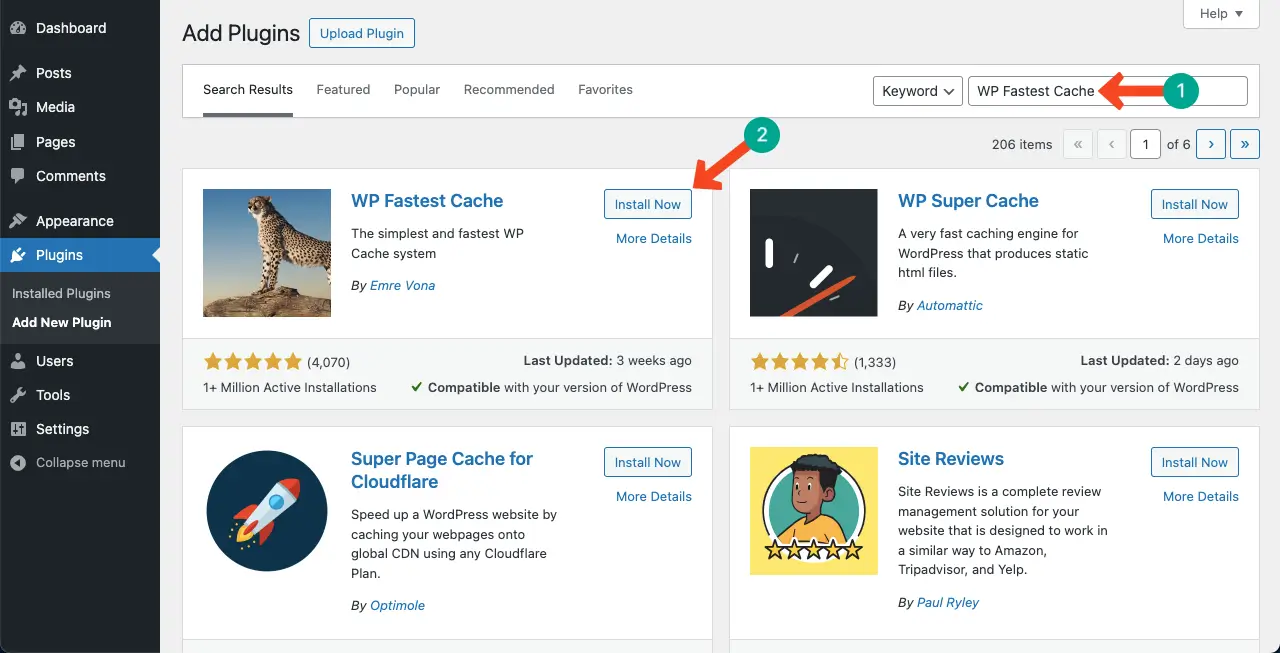
转到WP 最快缓存 > 删除缓存。 您会发现两个按钮。 单击您喜欢的文件即可清除缓存文件。
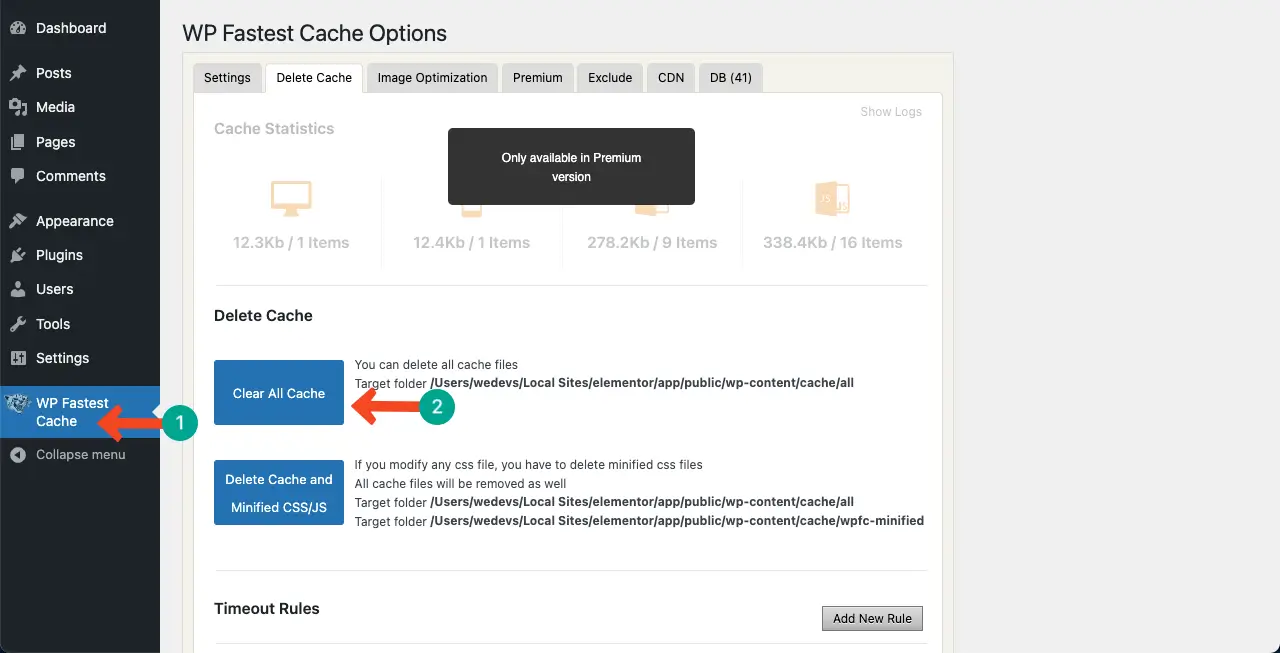
步骤 05:删除并重新添加核心 WordPress 文件
你的问题现在应该已经解决了。 如果没有,您可以尝试删除并重新添加 WordPress 核心文件。
* 保留备份
在执行此步骤之前,请确保备份整个网站及其数据库。 登录您的 cPanel 。 转到备份选项并单击它。
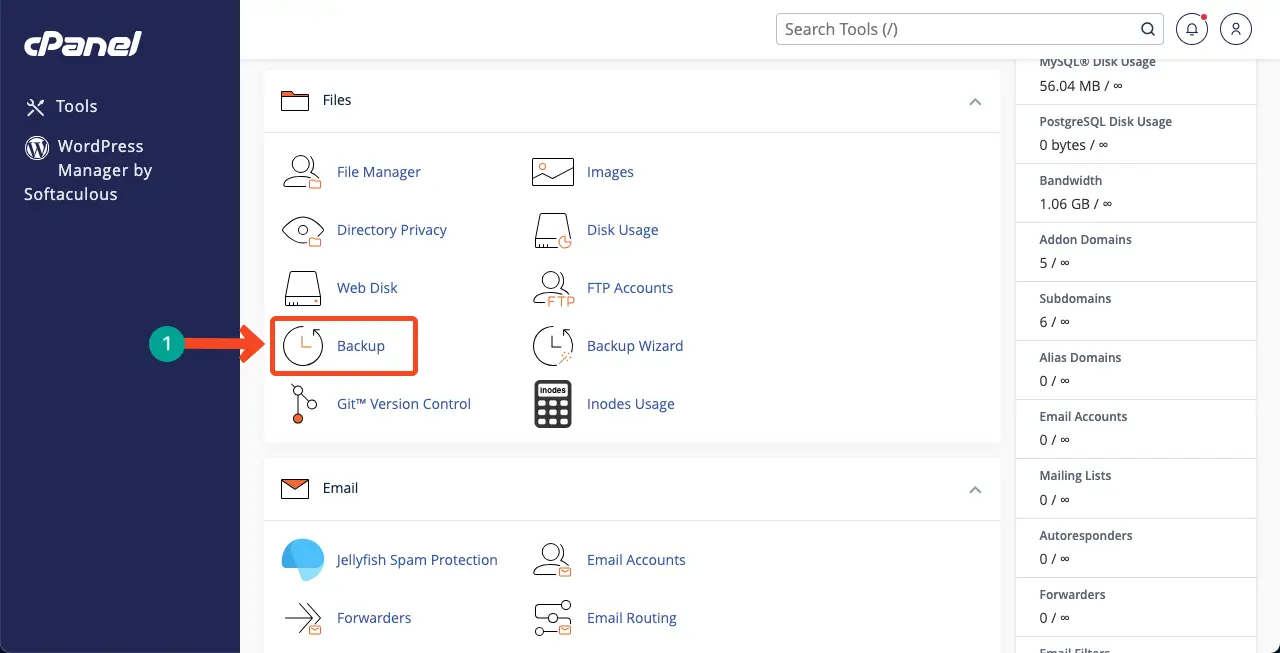
单击下载完整帐户备份按钮。 这将下载您网站的备份。

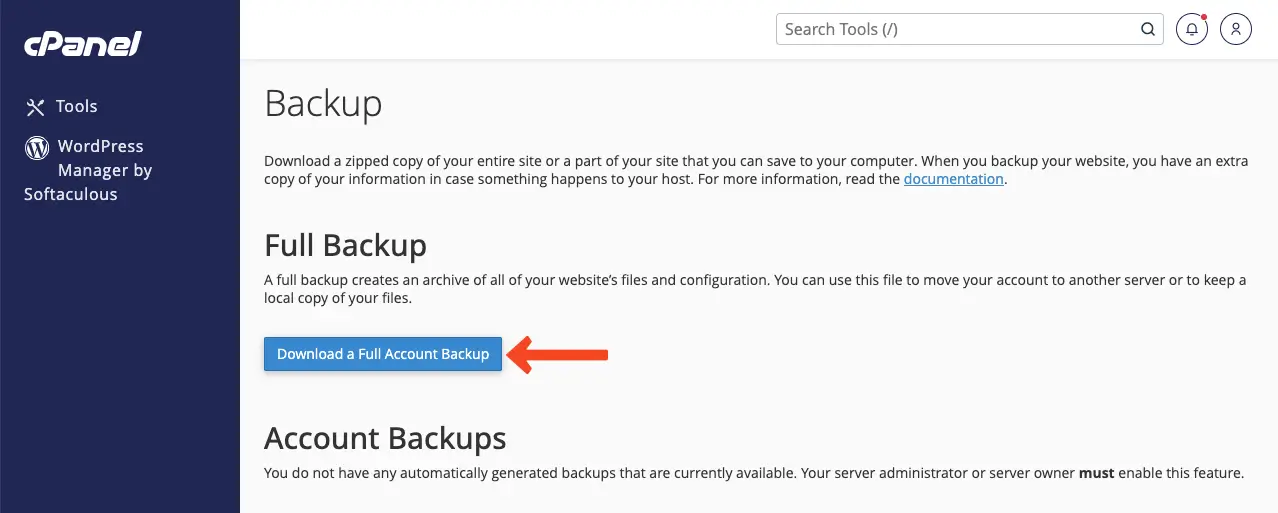
* 删除旧的 WordPress 文件
转到 cPanel 上的文件管理器。
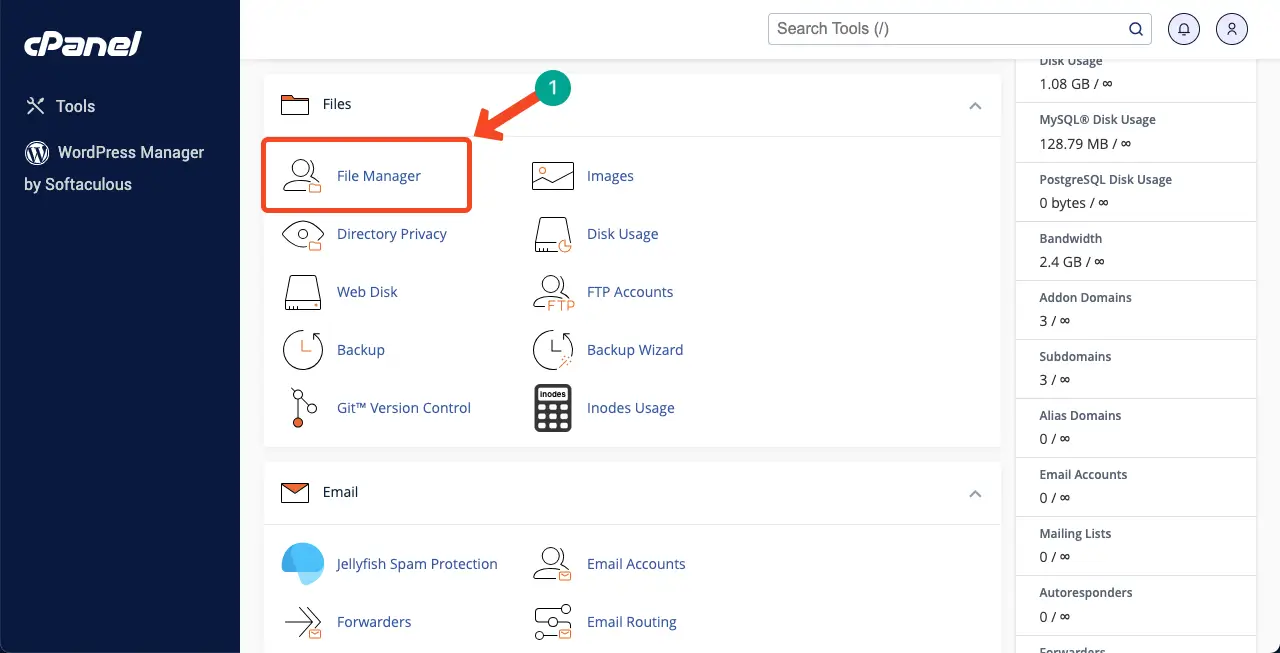
您的 cPanel 可能托管多个网站。 因此,选择您想要删除并重新添加其核心 WordPress 文件的特定域。
输入域后,选择除 wp-content 和wp-config之外的所有文件。 选择所有文件后,点击删除按钮。
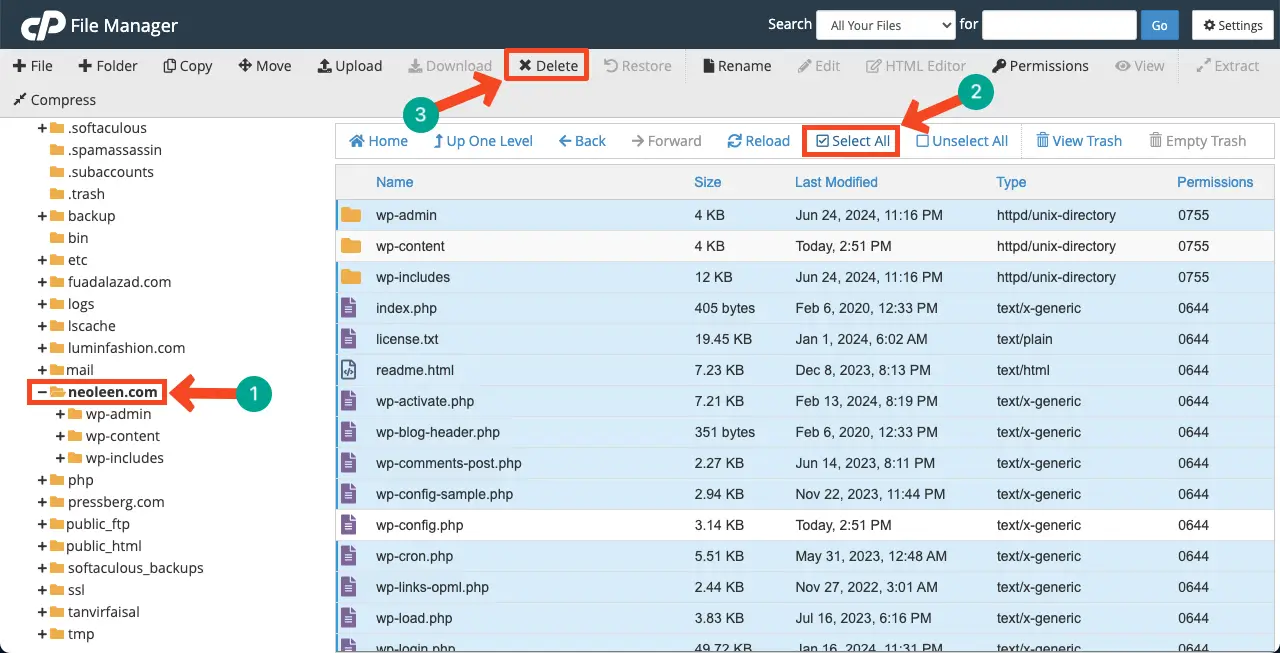
勾选复选框以永久删除所有文件。 按确认按钮。
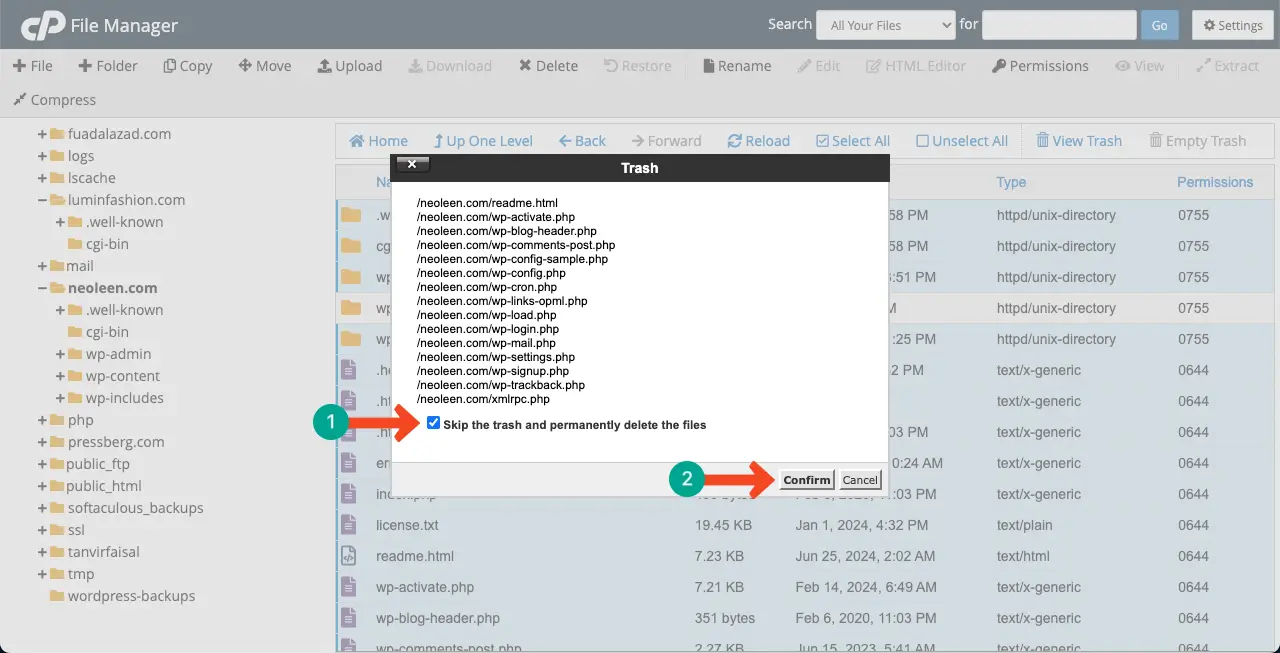
* 下载WordPress
去下载WordPress。 点击下图所示的标记按钮下载 WordPress 文件。
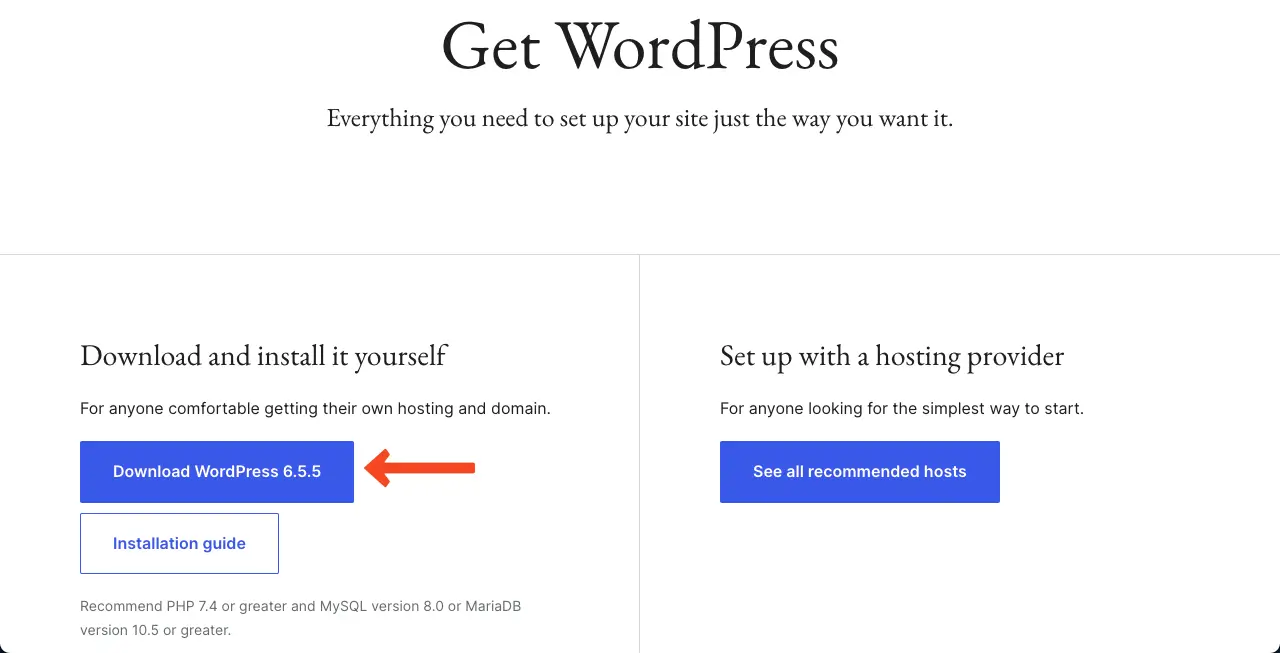
* 上传WordPress文件
单击上传按钮。
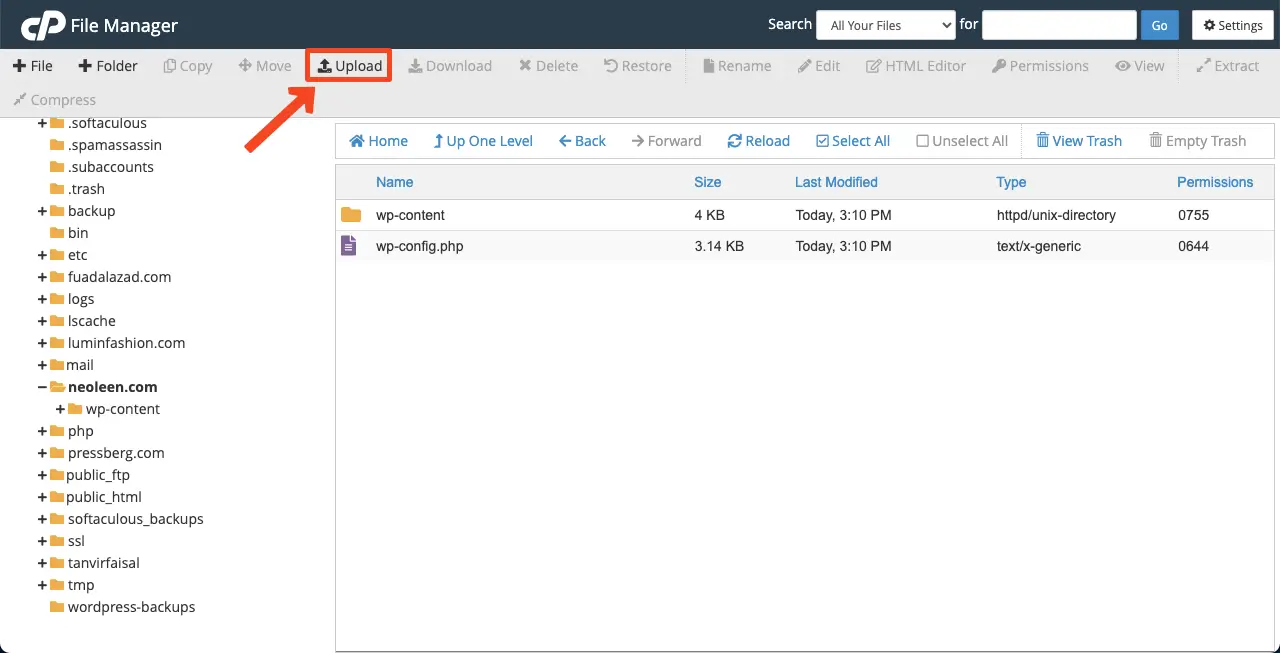
选择 WordPress 文件。
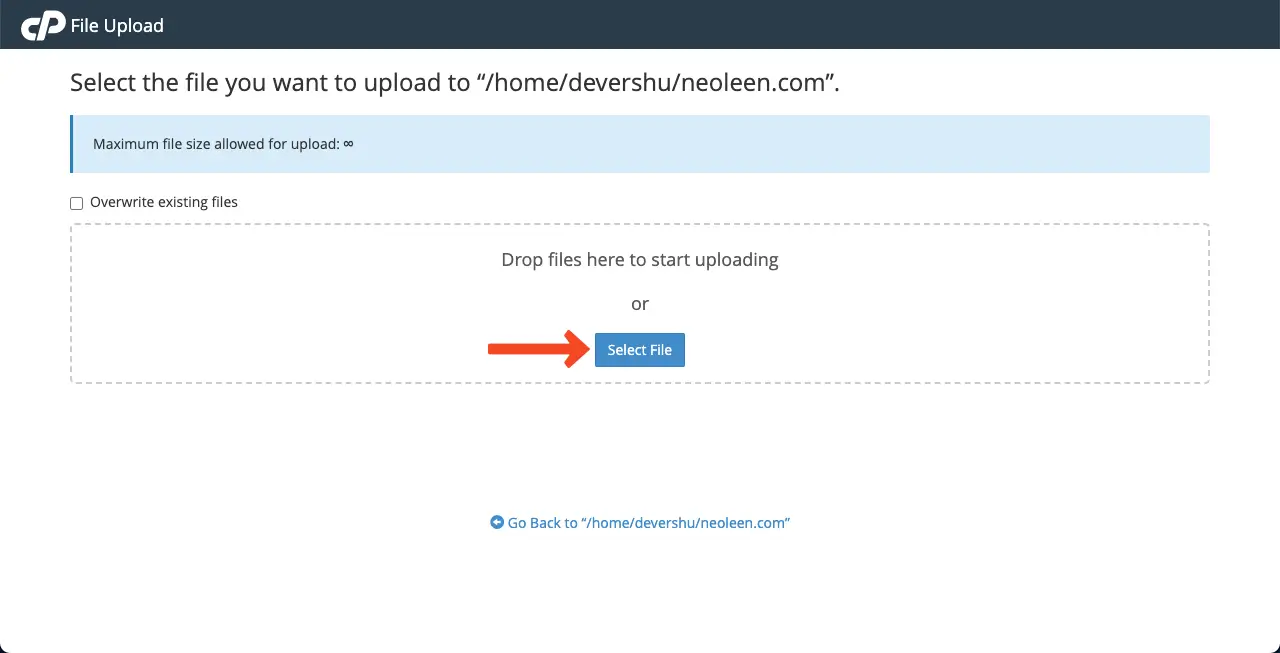
文件将在几秒钟内上传。 完成后,单击选项“返回”/home/…….com 。
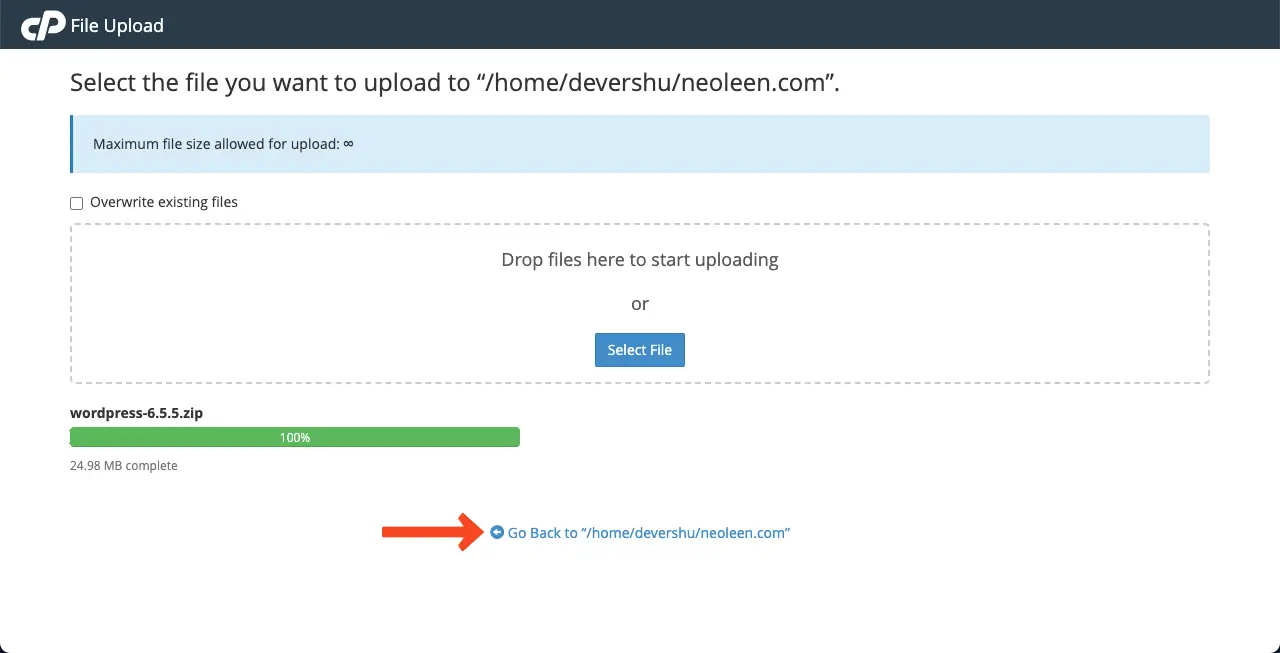
* 在文件管理器中提取 WordPress Zip 文件
右键单击 Zip 文件。 将打开一个列表。 选择列表中的“提取”选项。
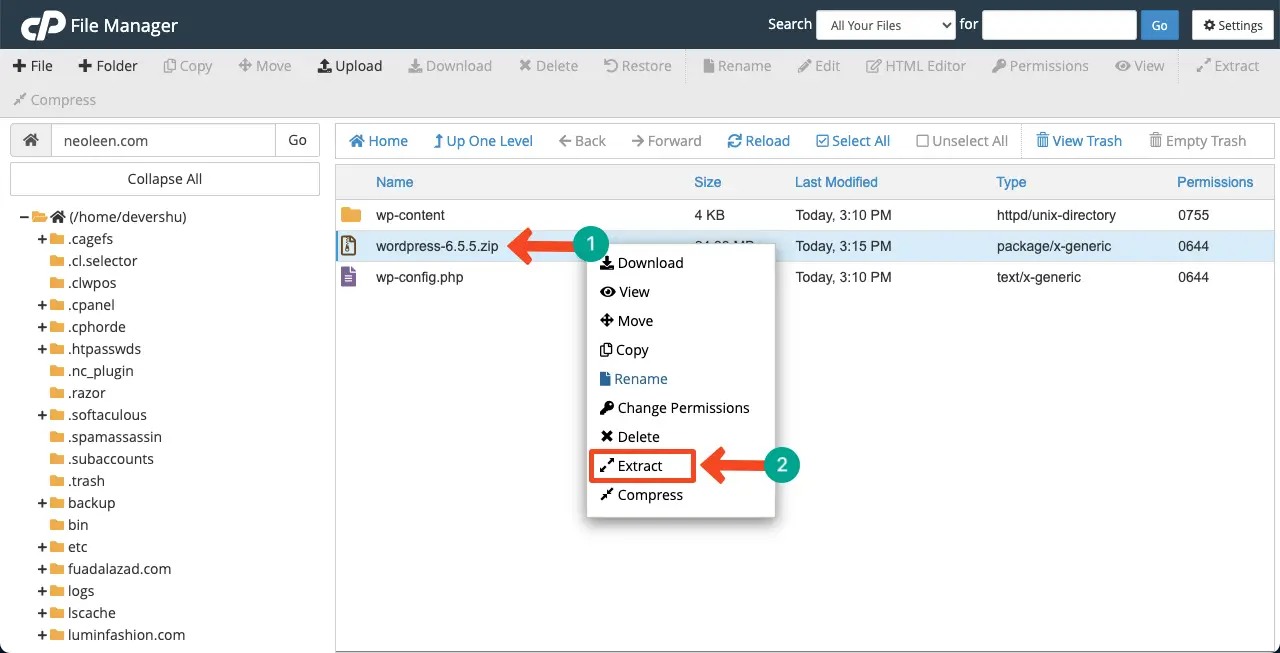
提取的文件将保存到 WordPress 文件夹中。 删除 Zip 文件,因为不需要。 然后,转到 WordPress 文件夹。
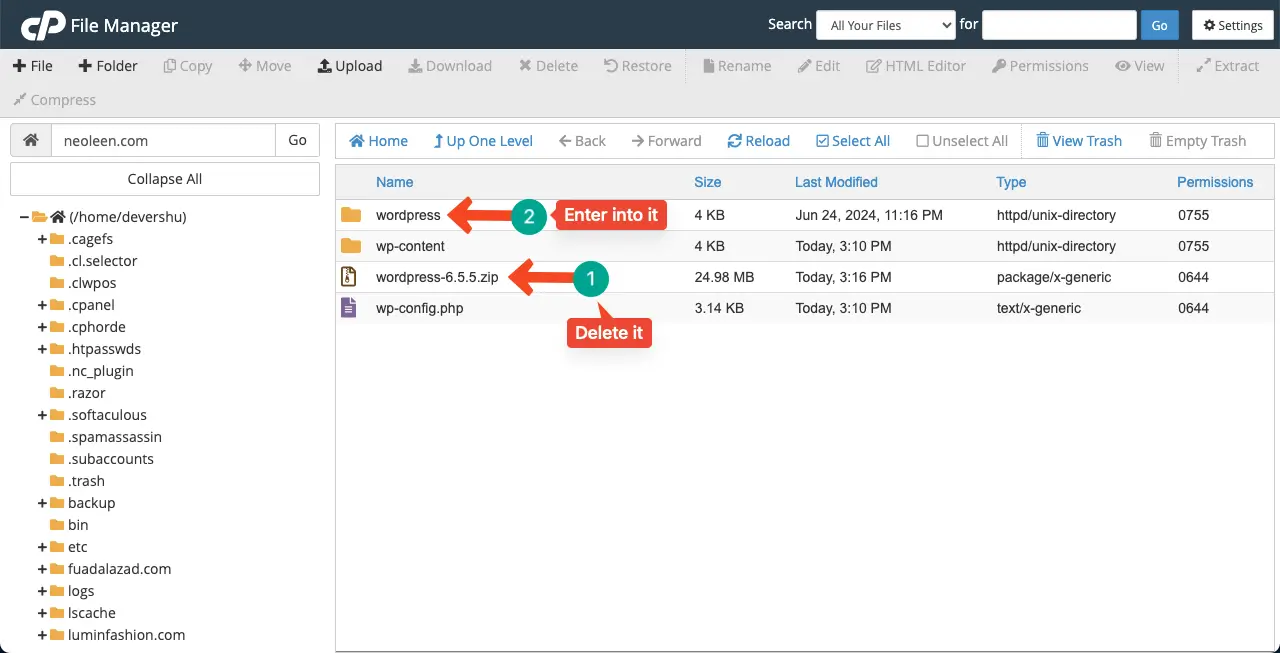
选择除wp-content和wp-config之外的所有提取的文件。 因为 wp-content 和 wp-config 已经在主文件夹中可用。
之后,单击“移动”选项。 输入要将文件移动到的文件路径。 只需将其重命名为您的域名即可。 最后,点击“移动文件”按钮。
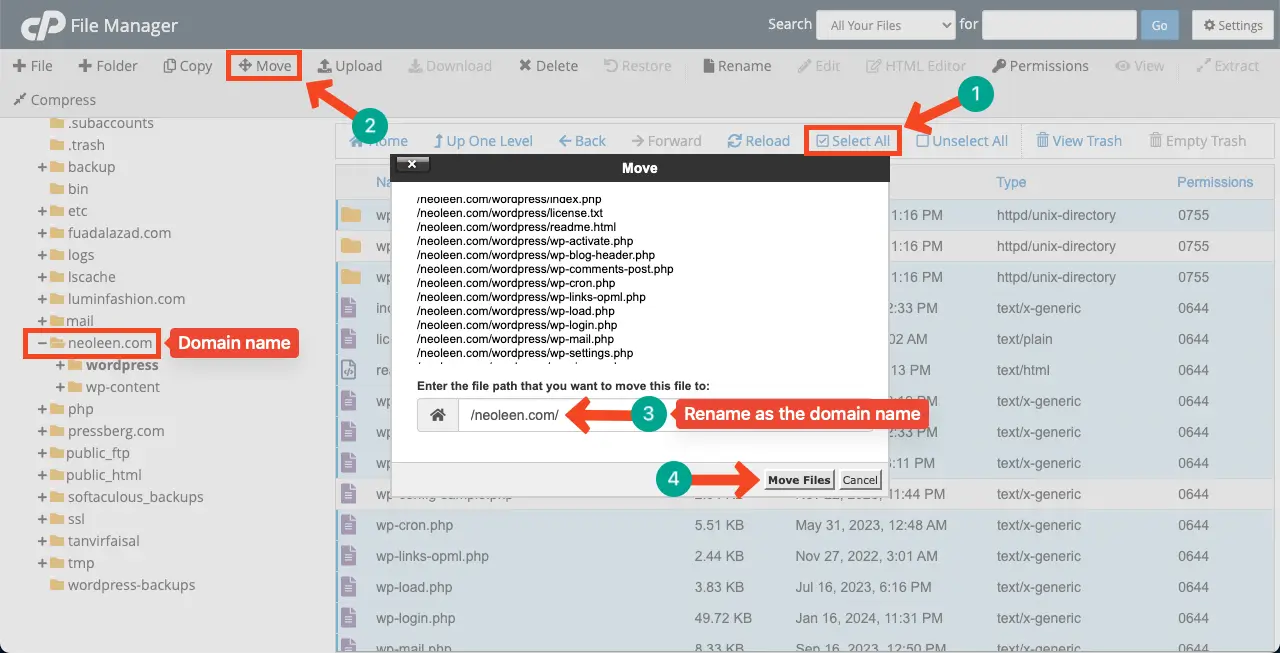
所有文件都将移动到您的主域文件夹中。 删除 WordPress 文件夹,因为不再需要它。
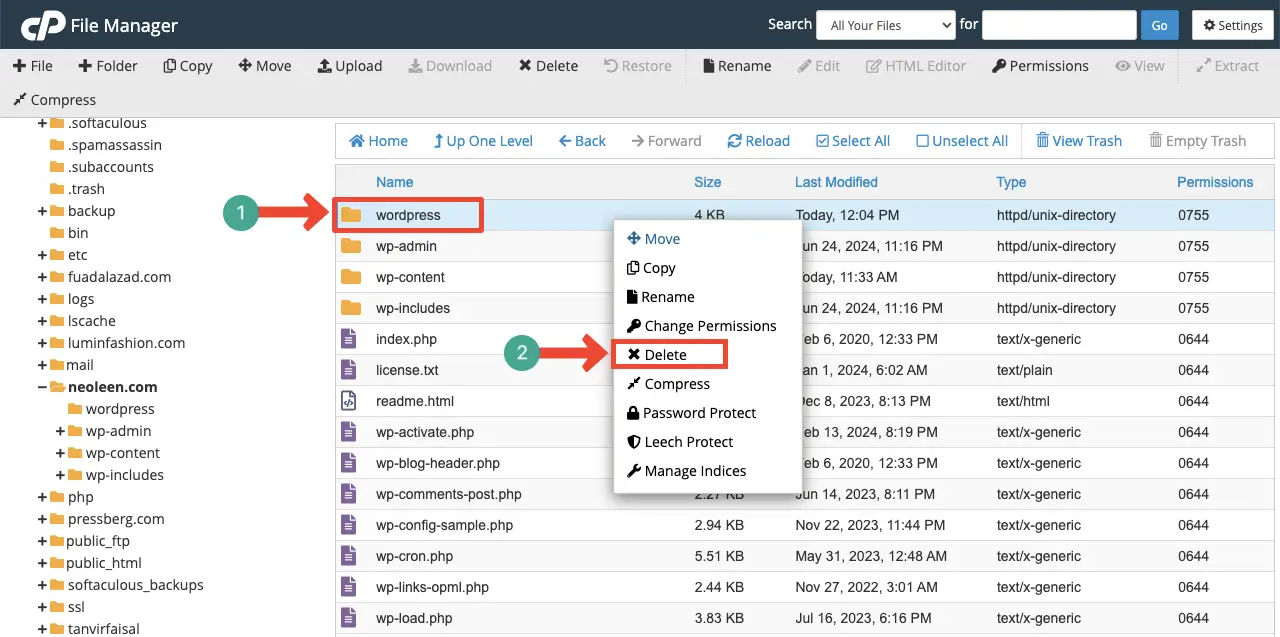
因此,您可以删除并重新添加核心 WordPress 文件。
步骤06:使用错误检查插件
WordPress.org 上有许多错误监控插件,如果它们在您的网站上发现致命问题,它们会立即通知您。 通过安装任何这些插件,您可以收集有关错误以及如何解决它们的更多信息。
如果您愿意,即使您的网站上出现错误,您也可以安装任何这些插件。 但很多时候也可能会出现问题出现后无法再安装插件的情况。 因此,为了谨慎起见,最好事先安装此类插件。
其中一些插件是:
- 致命错误通知
- 健康检查和故障排除
- 错误日志监控
步骤 07:扫描并删除您网站上的恶意软件
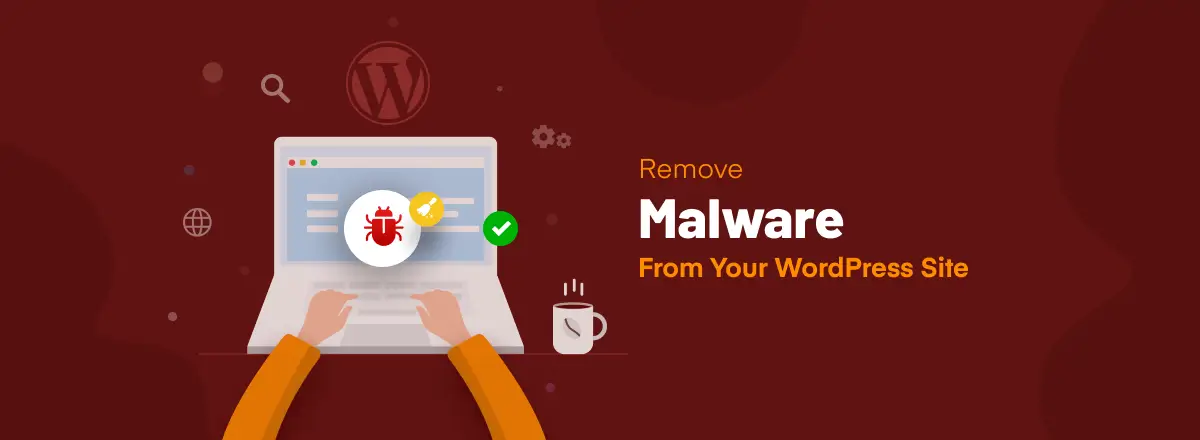
恶意软件是指旨在利用您的网站使其容易受到安全威胁的恶意代码或软件。 通常,网络黑客会将恶意软件文件和代码注入您网站的数据库、文件和插件/主题中。
他们这样做是为了未经授权访问您的网站以窃取敏感信息。 每当谷歌意识到网站上有黑客企图时,它就会通过搜索控制台发送信号。 此外,您的网站将停止运行。
我们已经介绍了有关该主题的详细文章。 浏览这篇文章,了解如何从 WordPress 网站删除恶意软件。
步骤 08:连接您的托管提供商
如果上述所有步骤都无法解决您的致命错误,建议您联系您的托管提供商。 如果您订阅了任何知名的托管提供商,他们一定会为您提供所有类型的托管和维护相关的帮助。
特别是,他们是解决可能导致网站出现致命错误的服务器相关问题的专家。
最后的笔记!
任何站点都可能出现问题和错误。 这些甚至也经常出现在全球知名的大型网站中。 但他们拥有一支专业的技术团队,因此他们可以自己快速解决所有问题。
但您的网站上可能没有此类专家团队。 如果您在非常微观的层面上运营您的网站,这一点可能会非常明显。 所以无论你遇到什么问题都必须自己解决。 希望这篇文章对增加您的知识基础有很大帮助。
如果您对此主题还有任何其他疑问,请随时通过下面的评论框询问我们。
